Реших да демонстрирам процеса на конфигуриране на маршрутизатора Netis WF2411E. Мисля, че това ръководство ще бъде полезно не само за първоначалната настройка на рутера, но и за решаване на евентуални проблеми в момента на настройка и използване на това устройство. Въпреки факта, че контролния панел на рутерите на Netis е много прост и лесен, а комплектът включва подробни инструкции за настройка, такива статии събират много мнения, коментари и помагат на мнозина при решаването на различни проблеми.
Ако просто избирате рутер за себе си и обмисляте този модел, тогава най-вероятно ще ви е интересно да прочетете ревюто на Netis WF2411E.
Конфигурирал съм Netis WF2411E вече няколко пъти. Целият този процес отнема няколко минути. Основното е да свържете всички кабели и правилно да зададете параметрите, които са необходими за свързване към Интернет. И разбира се, препоръчвам да промените името на Wi-Fi мрежата и да зададете силна парола, за да защитите същата мрежа. Сега ще разгледаме всичко това с реален пример.

Можете да използвате почти всяко устройство за конфигуриране на вашия рутер. Но е по-добре, разбира се, да го конфигурирате от компютър или лаптоп. Ако не, тогава телефон или таблет ще направят.
Първата стъпка е да свържете всичко. Изваждаме нашия Netis WF2411E от кутията, свързваме захранващия кабел към него и включваме адаптера в контакт. Мрежовият кабел от интернет доставчика трябва да бъде свързан към порта WAN. Синьо е и е подписано.
След това свързваме устройството, от което ще извършим конфигурацията. Ако това е компютър или лаптоп (и той има LAN порт), тогава е най-добре да ги свържете с мрежов кабел.
Обърнете внимание на снимката по-долу, всичко е показано там. Не бъркайте WAN и LAN порт.

Ако не можете да се свържете към WF2411E с кабел, тогава установете Wi-Fi връзка. Името на фабричната безжична мрежа (SSID) и паролата са посочени в долната част на рутера. Паролата по подразбиране е парола . Просто избираме Wi-Fi мрежата на този рутер на нашето устройство и се свързваме с него.
Влезте в уеб интерфейса и бърза настройка на Netis WF2411E
Можете да получите достъп до настройките на рутера чрез браузър. Затова отворете всеки браузър (за предпочитане стандартен) и отидете на http://netis.cc или http://192.168.1.1
Ако страницата с настройките не се отвори, тогава разглеждаме подробните инструкции как да въведете настройките на рутера на Netis и тази статия с възможни решения. В случай, че маршрутизаторът вече е конфигуриран преди това, препоръчително е да настроите настройките. За да направите това, задръжте бутона "По подразбиране" за 8-10 секунди .
Всички индикатори ще се включат и изключат. Настройките ще бъдат възстановени до фабричните настройки по подразбиране.
Трябва да се появи страница с най-необходимите настройки: свързване към Интернет и настройване на безжична връзка. Да вървим в ред:
- Адресът, на който отиваме в настройките.
- Видът на интернет връзката, която вашият интернет доставчик използва. Ако не знаете, консултирайте се с вашия доставчик. Без тази информация няма да можете да конфигурирате рутера. Ако имате "Dynamic IP", тогава не е необходимо да задавате допълнителни параметри. Може би клонирайте MAC адреса (ако се изисква от доставчика). И ако PPPoE или PPTP (намира се в разширените настройки), тогава трябва да посочите потребителско име и парола (те се издават от вашия доставчик). "Статичен IP" практически не се използва сега (статичните адреси са просто регистрирани там).
- Променете името на Wi-Fi мрежата.
- Задаваме парола за Wi-Fi мрежата, която ще бъде разпространена от нашия Netis WF2411E. Просто не забравяйте паролата си. Още по-добре, запишете го някъде.
- Запазваме настройките.
Вижте екранната снимка.
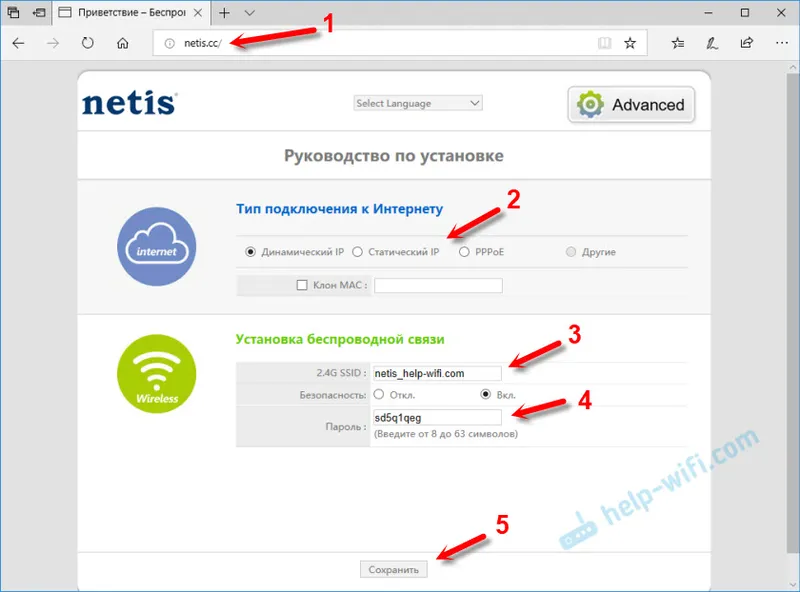
Рутерът ще ви информира, че запазването е завършено и ще се рестартира. След това ще се появи Wi-Fi мрежа с ново име (което сме задали в настройките). За да се свържете с него, използвайте зададената парола.
Ако интернет връзката на устройства, свързани към рутера, работи, значи сте направили всичко както трябва. Настройката е завършена. Освен ако не ви съветвам да отидете отново на контролния панел, за да зададете парола, за да защитите този много контролен панел на вашия рутер. В края на статията ще ви покажа как да направите това.
И ако маршрутизаторът не се е свързал с интернет (доставчик) и връзката на всички устройства е "без достъп до Интернет", тогава трябва да проверите настройките на WAN. Но преди това препоръчвам да проверите всички параметри с поддръжката на вашия интернет доставчик.
Сега ще ви покажа как да отворите разширените настройки на рутера WF2411E и да промените най-необходимите параметри. Повтарям, ако вашият интернет работи чрез рутер, тогава трябва само да зададете парола, която ще защити настройките на рутера. По-добре е да не променяте други параметри излишно.
Допълнителни настройки на рутера
За да отворите разширените настройки, трябва да кликнете върху бутона "Разширени" на главната страница.
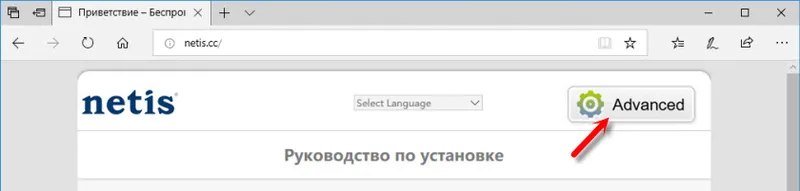
Нека да преминем през основните раздели.
Настройките за интернет връзка са разположени в секцията "Мрежа" - "WAN" . Там можете да изберете типа връзка и да зададете необходимите параметри, които маршрутизаторът трябва да се свърже с интернет. Нека ви напомня, че тези параметри са дадени от интернет доставчика.
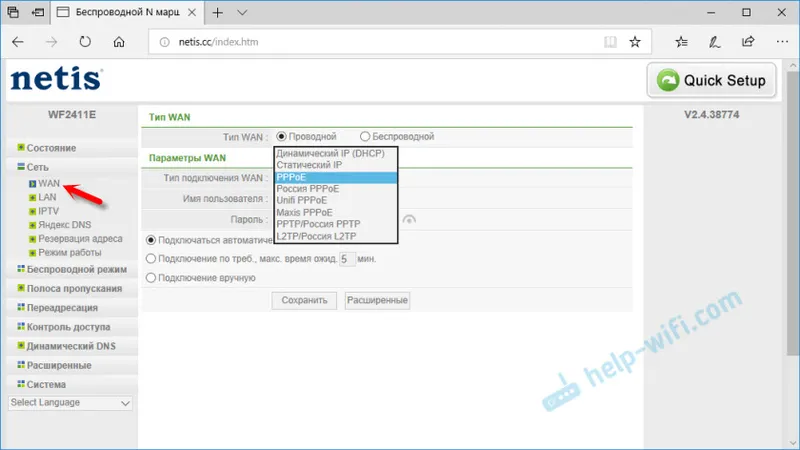
Ако вашият доставчик предоставя услуга за цифрова телевизия, можете да я конфигурирате в секцията "Мрежа" - "IPTV" . Там можете да изберете един от 4x LAN портовете и да го присвоите на IPTV. Или няколко порта. Е, тогава свържете префикс към него.
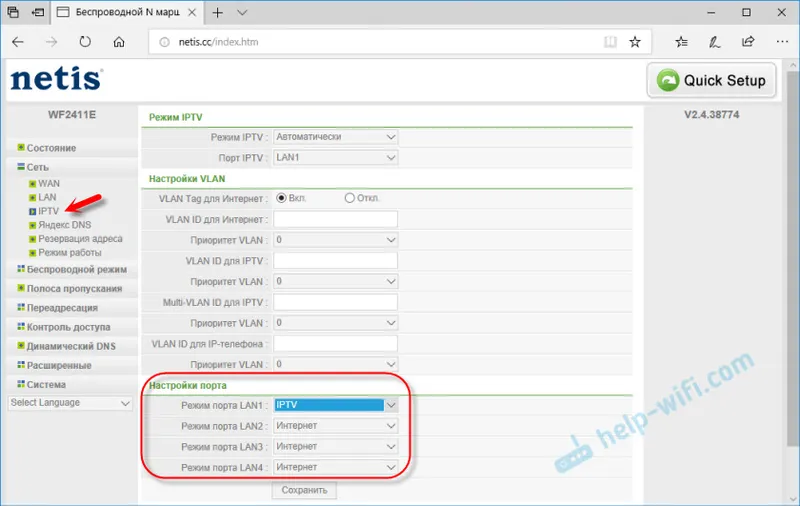
Можете да промените паролата на Wi-Fi мрежата или името (SSID) в секцията "Брачен режим" - "Настройки на WiFi" . Можете също да промените номера на безжичния канал и ширината на канала там. Това е в случай, че има проблеми със свързването на определени устройства или скоростта на безжичната връзка е твърде бавна. В същия раздел можете да промените режима на работа на радиото (по подразбиране има "точка на достъп") и да използвате Netis WF2411E като повторител, например, или Wi-Fi приемник.
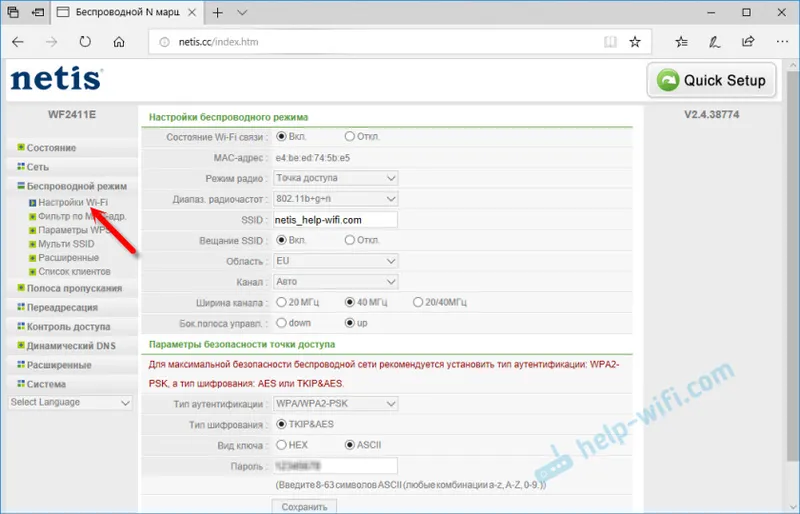
Е, задължителната настройка според мен е задаване на парола за защита на настройките на рутера. Отидете в секцията „Система“ - „Парола“ .
В полето „Ново потребителско име“ напишете име с английски букви. Можете да попитате "администратор". И в полето "Нова парола" създайте и въведете парола (няма нищо общо с паролата за Wi-Fi мрежа). Също така е желателно да запишете някъде тази парола. Потвърдете паролата във второто поле и запазете настройките.
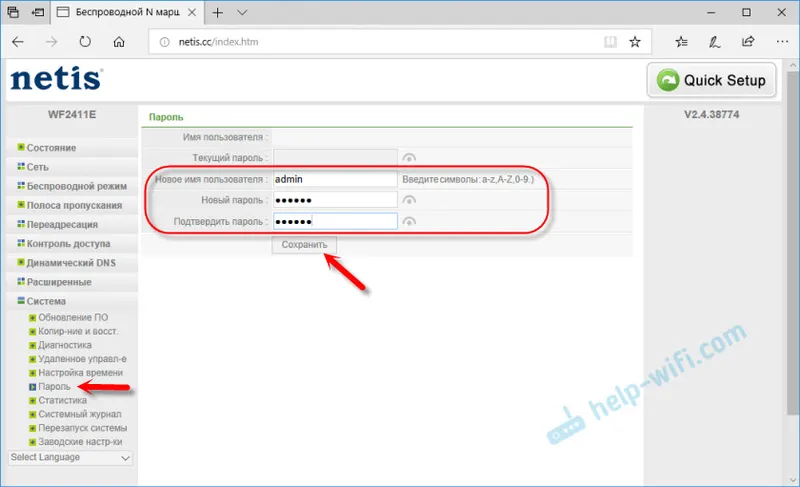
Веднага ще бъдете подканени за тези данни. И ще се появява всеки път, когато вие или някой друг искате да получите достъп до настройките на рутера Netis WF2411E.
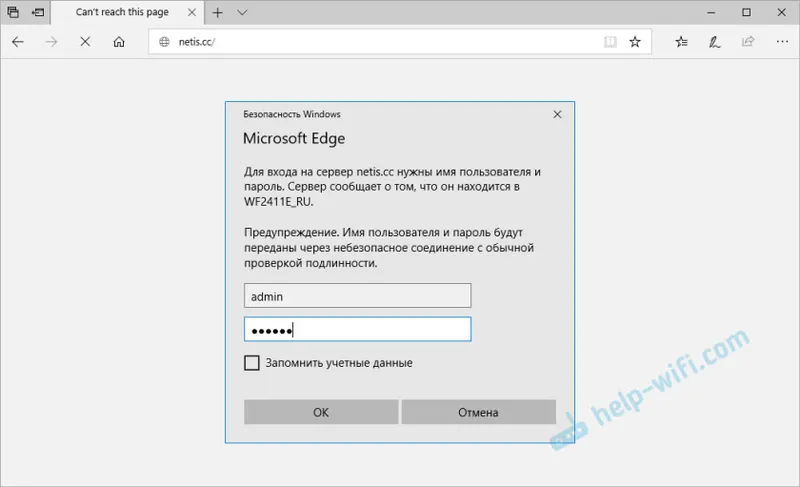
Но знаем паролата, но някой друг не го прави.
Ако нещо не свърши работа, попитайте в коментарите. Ако всичко се получи, напишете всичко точно. Помогна ли ви инструкцията, може би съм пропуснал нещо. С удоволствие ще допълня статията.
